реклама
Много сме писали за как можете да надстроите до Windows 10 безплатно Как да надстроите до Windows 10 сега и защо трябва да чакатеЧакате ли търпеливо от 29 юли за надстройката си на Windows 10? Вероятно трябва да изчакате, докато получите официално известие, но ако сте решени, можете да принудите обновяването на Windows 10. Прочетете още , ако в момента използвате Windows 7 или Windows 8.1. Може би не сте готови да направите тази стъпка и да се ангажирате, без първо да изпробвате новата операционна система (ОС). Или може би не отговаряте на условията за безплатен ъпгрейд, но все пак бихте искали да играете с Windows 10.
Тук съставяме начините, по които можете да изпробвате Windows 10, независимо дали имате компютър с Windows, Linux или Mac.
Проверете и подгответе вашия хардуер
Преди да се потопите в детайлите, нека се уверите, че сте компютърът съвместим с Windows 10 Вашият компютър съвместим ли е с Windows 10 и може ли да надстроите?Windows 10 идва, вероятно веднага след юли. Желаете ли да надстроите и вашата система ще отговаря ли на условията? Накратко, ако компютърът ви работи с Windows 8, той трябва да работи и с Windows 10. Но... Прочетете още .
- процесор: 1 GHz или по-бързо
- RAM: 1 GB (32-битов) или 2 GB (64-битов)
- Безплатно пространство на твърдия диск: 16 гигабайта
- Графична карта: Графично устройство на Microsoft DirectX 9 с драйвер за WDDM
Ако искате да удвоите Windows 10 до вашата текуща операционна система, ще ви трябва отделен дял на системния ви диск Как да настроите втори твърд диск в Windows: Разделяне на дяловеМожете да разделите устройството си на различни секции с дялови дискове. Ще ви покажем как да преоразмерите, изтриете и създадете дялове с помощта на инструмент по подразбиране на Windows, наречен Disk Management. Прочетете още или отделно устройство за инсталиране на новата ОС - това може да бъде външно устройство. За опцията за двойно зареждане препоръчваме поне 30 GB пространство, особено ако искате да тествате софтуер под Windows 10.
За управление на Windows дялове Управление на дяловете на вашия твърд диск като професионалист с EaseUS Partition Master [Windows]Когато попитате техническа тълпа за мениджърите на дискови дялове, много хора ще се съгласят, че EaseUS Partition Master е най-добрият инструмент за работата. Защо? Тъй като предлага много страхотни функции, но въпреки това остава лесно ... Прочетете още , Препоръчваме EaseUS дял магистър. Инструментът ще ви преведе през стъпките, необходими за отрязване на наличното пространство от използвания диск, който след това можете да разпределите към нов дял на устройството. Препоръчително е да подготвите резервно копие на данните си, преди да направите това.
И накрая, може да ви трябва USB флаш устройство с поне 3 GB място.
Изтеглете инсталационните файлове на Windows 10
Имате две възможности за получаване на инсталационни файлове на Windows 10. Ако отговаряте на условията за безплатен ъпгрейд, можете да изтеглите изображение на Windows 10 ISO. В противен случай можете да изтеглите 90-дневното копие за оценка за Windows 10 Enterprise.
Инструмент за създаване на медии Windows 10
От вашата Windows машина можете да стартирате Microsoft Инструмент за създаване на медии Windows 10 за надграждане директно или изтегляне на инсталационни файлове. Имайте предвид, че можете да използвате тези инсталационни носители само на компютри, които отговарят на условията за безплатен ъпгрейд до Windows 10!
Изтеглете подходящата версия за вашето устройство, т.е. за a 32-битова или 64-битова архитектура Каква е разликата между 32-битов и 64-битов Windows?Каква е разликата между 32-битов и 64-битов Windows? Ето просто обяснение и как да проверите коя версия имате. Прочетете още . Стартирайте EXE файла, който сте изтеглили, изберете Създайте инсталационен носител за друг компютъри щракнете Следващия. Избери своя език, издание (същото като текущото ви издание на Windows), архитектураи когато сте готови, щракнете Следващия.
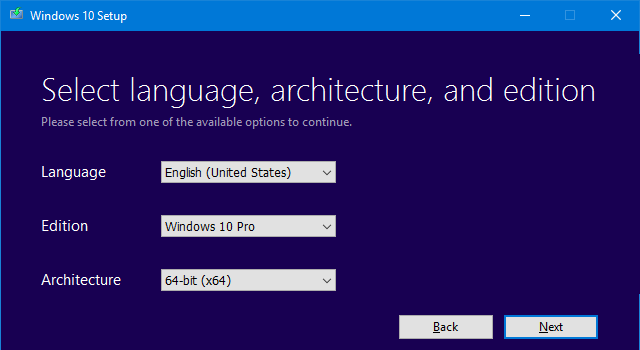
Сега можете да изтеглите ISO файл, което можете да използвате създайте стартиращо DVD или USB Как да си направите стартиращ CD / DVD / USB за инсталиране на WindowsИмате нужда от инсталационен носител за преинсталиране на Windows? Нашите съвети ви показват как да създадете стартиращ CD, USB или DVD с ISO от нулата. Прочетете още или оставете инструмента да подготви a флашка (минимален размер 3 GB) за вас. Ако искате да опитате Windows 10 във виртуална машина или искате да настроите двойно зареждане на вашия Mac, изтеглете ISO файла!
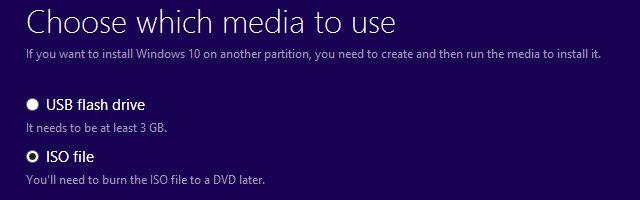
Някои хора съобщават, че последните не работят за тях. Ако се сблъскате с този проблем, започнете отначало, изтеглете ISO файла и създайте зареждащо флаш устройство, като използвате ресурсите, споменати в следващия раздел.
Копие за оценка на предприятието на Windows 10
За да се получи Windows 10 Enterprise оценка копие, ще трябва да влезете с вашия акаунт в Microsoft и да се регистрирате за изтегляне. След като отговорите на въпросите, продължете да избирате дали искате да изтеглите 32-битова или 64-битова версия, продължете да избирате езика си, натиснете продължи последен път и - ако не започне автоматично - щракнете Изтегли за да запазите ISO файла.
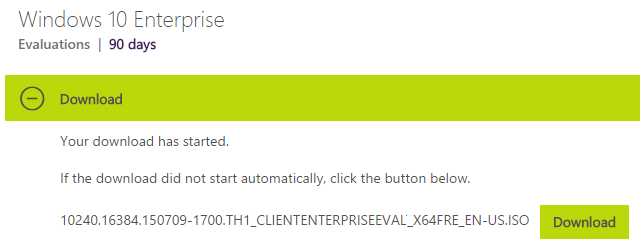
Можете да използвате ISO файла, за да създадете стартиращо USB флаш устройство. По-рано препоръчахме няколко безплатен ISO до стартиращи USB инструменти Създайте стартиращ USB от ISO с тези 10 инструментаИскате ли да създадете стартиращо USB устройство от ISO файл? Имаме десетте най-добри стартиращи USB pendrive създатели наоколо. Прочетете още , моето лично любимо същество Rufus. Обърнете внимание, че Windows 8.1 може да се роди монтиране („достъп“) ISO файлове Няма DVD устройство? Няма проблем! Създавайте и монтирайте ISO файлове безплатно с тези инструментиМоят компютър вече няма оптични устройства. Това означава CD устройства, DVD дискове, дискети - всички те са изрязани и приключени завинаги. Ако определено парче периферна предавка няма ... Прочетете още .
Инсталирайте Windows 10 на Windows, Linux или OS X
С подготвените инсталационни файлове можете да продължите с инсталирането на Windows 10. Още веднъж имате няколко възможности. Можете или да стартирате двойно зареждане на операционната система или да я стартирате във виртуална машина. Последното е по-малко сложно да настроите, но тъй като виртуалните машини изискват допълнителни ресурси, те могат да бъдат бъг и по този начин няма да ви осигурят гладко изживяване на Windows 10. Ако системата ви почти не отговаря на минималните изисквания за работа с Windows 10, ще бъдете по-добре с двойно зареждане.
Двойно зареждане на Windows 10
Двойното зареждане на копието на Windows 10 Enterprise Evaluation ще работи във всяка система Windows и на вашия Mac. Инсталирането на двойна система за стартиране на Windows на машина на Linux може да бъде сложно, тъй като Windows презаписва Linux boot loader (GRUB) със собствен. Въпреки че по-рано ви показахме как да поправите това, препоръчваме ви да отидете на маршрута на виртуалната машина (вижте по-долу).
Както споменахме по-рано, за да използвате инсталационен носител, създаден с инструмента за създаване на медии Windows 10, ще ви е необходим продуктов ключ за Windows 7 или Windows 8, за да активирате Windows 10. Ако имате по-нов компютър с вградения ключ на продукта UEFI BIOS Открийте своя BIOS и научете как да се възползвате максимално от негоКакво, по дяволите, е BIOS? Наистина ли е толкова важно да знаем? Ние така мислим и за щастие е доста лесно. Нека ви представим. Прочетете още , можете да стартирате старата си версия на Windows и Windows 10 една до друга, а Windows 10 трябва да се активира автоматично.
Създаването на двойно зареждане на машина с Windows е лесно. Накратко стартирайте настройката от вашия инсталационен носител, инсталирайте Windows 10 на определения от вас дял за това и изберете коя операционна система искате да стартирате следващия път, когато стартирате компютъра си. По-рано сме очертали стъпките за инсталиране на двойно зареждане за Windows 8 с Windows 7 Не сте сигурни за надграждането? Тогава защо не двойно зареждане на Windows 8 с Windows 7?Интересувате ли се от Windows 8, но все още не искате да изоставите Windows 7? Е, защо не с двойно зареждане на Windows 8 и Windows 7, като изберете операционната система, която искате да използвате всеки път, когато ... Прочетете още и процесът по същество не се е променил за Windows 10.
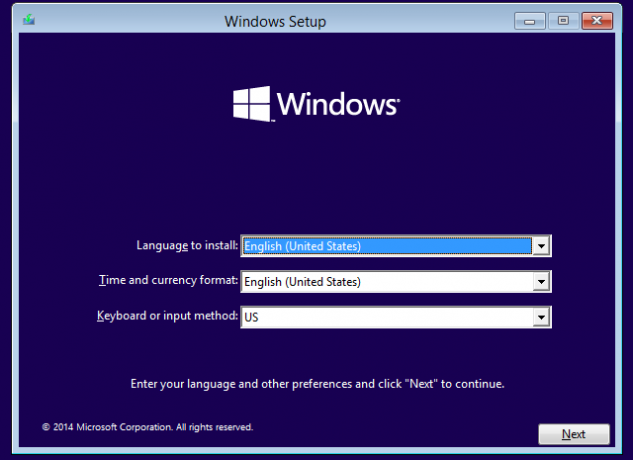
Бакшиш: Ако се наслаждавате на вашата инсталация на Windows 10 толкова много, че желаете да сте надградили, знайте, че можете импортирайте настройките и приложенията от предишната си версия на Windows Как да надстроите до Windows 10 и вземете със себе си настройки и приложенияWindows 10 идва и имате избор да направите. Или надстроите съществуващата си инсталация на Windows, или можете да инсталирате Windows 10 от нулата. Показваме ви как да мигрирате към Windows 10 ... Прочетете още .
В OS X Boot Camp ще ви помогне с двойно зареждане на Windows. Накратко стартирайте Помощник на стартовия лагер от комунални услуги папка и следвайте инструкциите на екрана. Инструментът автоматично ще създаде инсталиращия диск (има готово флаш устройство и ISO файловете), дял и драйвери за изтегляне.
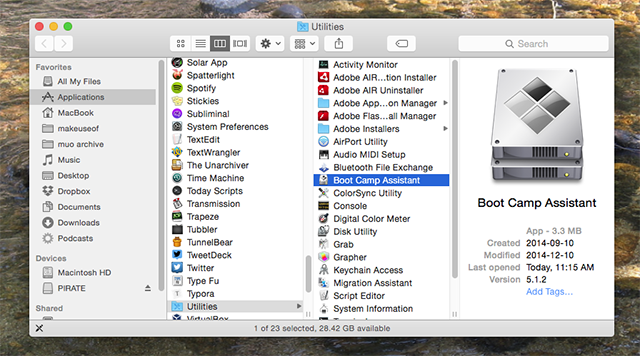
Ние подробно описахме как да двойно зареждане на Windows на вашия Mac Как да изпробвате Windows 8 във вашия MacBook AirАко четете тази статия, вероятно сте потребител на Mac OS X, но това не означава, че не трябва да ви заинтригуват. Ако Windows 8 е уловил интереса ви, защо да не го вземете за тест ... Прочетете още в отделна статия.
Стартирайте Windows 10 във виртуална машина
Ако не искате да се забърквате с дялове или зареждащ механизъм и ако имате мощна система, a виртуална машина Тестване на нова операционна система? Бъдете сигурни с виртуална машина Прочетете още е най-лесният и безопасен начин да изпробвате Windows 10. Можете да създадете виртуална машина на Windows, Linux и Mac и тя работи почти еднакво във всяка ОС. Препоръчваме VirtualBox, която е достъпна безплатно и за трите операционни системи.
Започни с настройка на VirtualBox Как да използвате VirtualBox: Ръководство за потребителяС VirtualBox можете лесно да инсталирате и тествате множество операционни системи. Ще ви покажем как да настроите Windows 10 и Ubuntu Linux като виртуална машина. Прочетете още , след това инсталирайте Windows 10 с помощта на ISO файла. Както бе споменато по-горе, можете да използвате ISO файла от инструмента за създаване на медии за Windows 10, ако имате продуктов ключ за Windows 7 или 8 или ако ключът на продукта е вграден в UEFI BIOS на вашето устройство. В противен случай използвайте копието на Windows 10 Enterprise Evaluation.
Изброихме стъпките в следните статии:
- Linux: Стартирайте Windows 10 в VirtualBox Как да изпробвате Windows 10, ако използвате LinuxОбичате Linux, но все пак зависи от Windows от време на време? Windows 10 TP е стабилна тестова система. Показваме ви как можете да изпробвате Windows безплатно като двойна обувка или на виртуална ... Прочетете още (тук също обясняваме как да настроите двойно зареждане и да поправите GRUB)
- OS X: Инсталиране на Windows 10 с VirtualBox Как да изпробвате Windows 10 на вашия Mac Free & EasyДори като потребител на Mac може да се нуждаете от Windows от време на време, било то на работа или обществен компютър. Ето шанс да се запознаете безплатно с Windows 10. Прочетете още
- Windows: Изпробвайте Windows 10 в VirtualBox Изпробвайте Windows 8 във VirtualBox сега безплатноЛюбопитни ли сте за Windows 8, предстоящата операционна система от Microsoft? Изпробвайте го във виртуална машина, веднага, безплатно. Всичко, което трябва да направите, е да изтеглите безплатния ISO файл и ... Прочетете още (статията е за Windows 8, но стъпките остават същите)
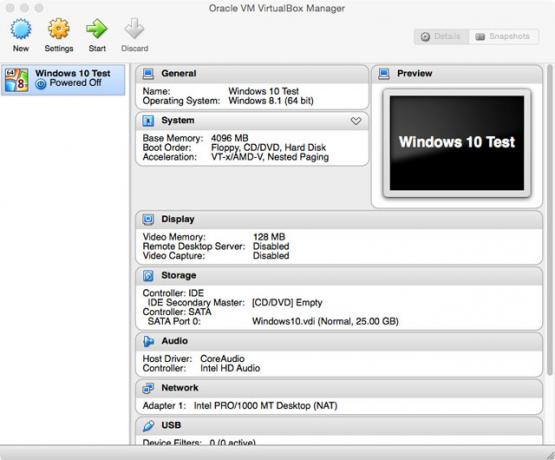
Настройките на VirtualBox могат да бъдат бъги. Ако се сблъскате с проблем, играйте с настройките, като например количеството RAM (Base Memory), споделено с виртуалната ОС.
Любопитни ли сте достатъчно да опитате Windows 10?
Windows 10 ще бъде с нас за много години напред. Не препоръчваме надграждане, освен ако наистина не сте запалени, но си струва да се запознаете с ОС на бъдещето; може да ви хареса Windows 10 10 Основни причини за надграждане до Windows 10Windows 10 идва на 29 юли. Струва ли си да надстроите безплатно? Ако се радвате на Cortana, състоянието на най-съвременните игри или по-добрата поддръжка на хибридни устройства - да, определено! И... Прочетете още ! Ползата от методите по-горе vs. ъпгрейд е, че ако в крайна сметка не харесва Windows 10 Спрете изтеглянето и инсталирането на Windows 10 на вашето Windows 7 или 8 устройствоАко вашият интернет е бил по-бавен от обичайното или сте забелязали по-малко дисково пространство, вероятно можете да обвините Microsoft. Windows Update може да е изтеглил инсталационните файлове на Windows 10 зад гърба ви. Спри! Прочетете още , можете просто да изтриете виртуалната машина или дяла за двоен стартиране.
Как опитахте за първи път Windows 10? Ако все още не сте го кажете, кой метод най-вероятно ще използвате или какво ви пречи да пробвате Windows 10.
Тина пише за потребителските технологии повече от десетилетие. Има докторска степен по природни науки, диплома от Германия и магистърска степен от Швеция. Аналитичният й опит е помогнал на нейния успех като технологичен журналист в MakeUseOf, където сега ръководи изследванията и операциите с ключови думи.